
Utiliser Apple Intelligence avec Siri sur Mac
Siri est l’assistant intelligent intégré à votre Mac qui permet de simplifier et d’accélérer vos tâches quotidiennes. Avec Apple Intelligence*, Siri a été repensé pour offrir une expérience plus naturelle et plus pratique. Lorsque Siri est activé, le champ de recherche Siri s’affiche jusqu'à ce que vous le fermiez, ce qui vous permet de continuer à poursuivre vos activités pendant que vous lui parlez.
Siri est aussi capable de suivre le fil d’une demande même si bafouillez. Vous pourriez dire, par exemple, « Siri, mets un réveil… Pardon, un minuteur de 10 minutes; disons plutôt 15 minutes. ». Siri comprendra votre demande et lancera un minuteur de 15 minutes.
En plus d’utiliser votre voix, vous pouvez également écrire à Siri pour lui poser des questions. Vous pouvez également profiter des connaissances de Siri sur les produits pour obtenir des réponses à vos questions relatives aux produits Apple.
Avec votre autorisation, Siri peut également faire appel à ChatGPT pour obtenir encore plus d’expertise. Voir Utiliser ChatGPT avec Apple Intelligence.
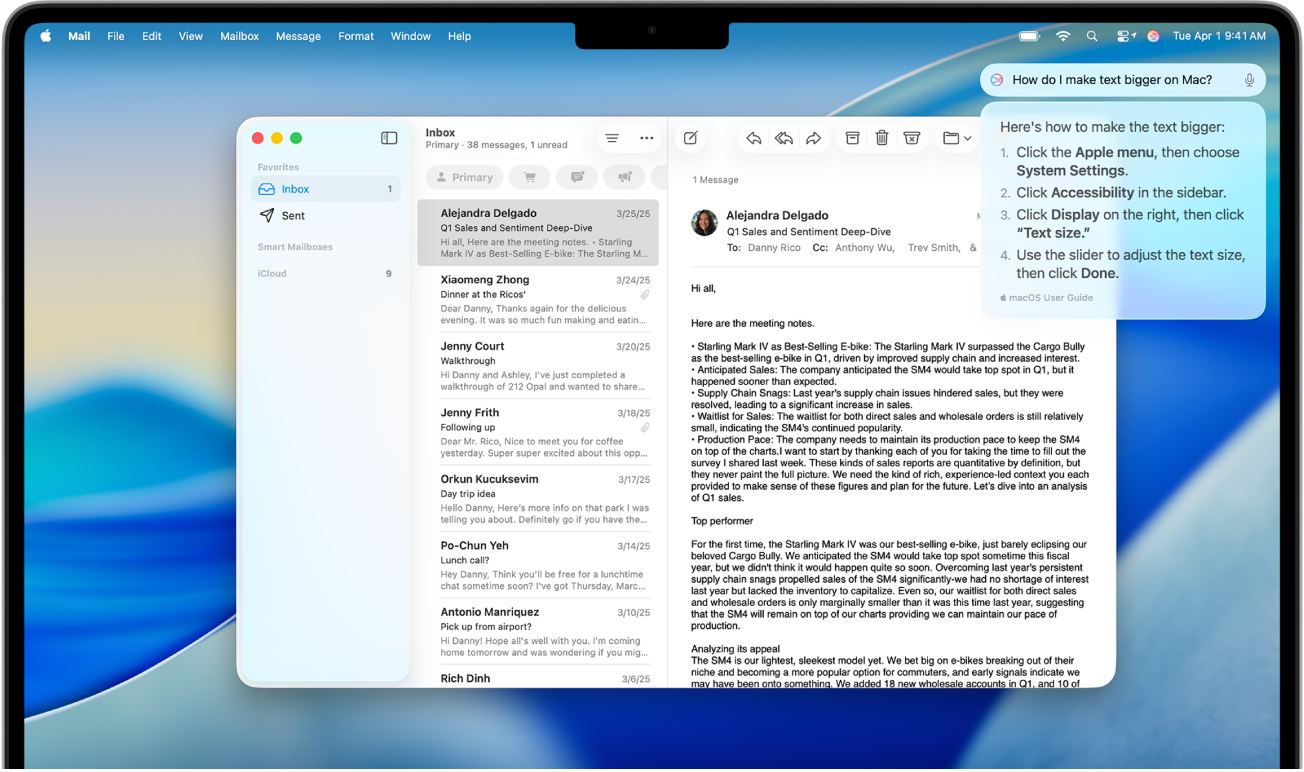
Remarque : Apple Intelligence n’est pas disponible sur tous les modèles de Mac ni dans toutes les langues ou toutes les régions. ** Pour accéder aux dernières fonctionnalités, veillez à utiliser la dernière version de macOS et à activer Apple Intelligence. La disponibilité et les fonctionnalités de Siri varient selon la langue, le pays et la région. Pour en savoir plus, consultez la page Web Disponibilité des fonctionnalités de macOS.
Tapez à Siri
Si vous ne souhaitez pas formuler une demande à haute voix, vous pouvez écrire à Siri. Par exemple, lors d’une réunion ou dans un endroit silencieux, comme une bibliothèque.
Pour écrire rapidement à Siri, appuyez deux fois sur la touche Commande ![]() , puis saisissez votre demande.
, puis saisissez votre demande.
Si Apple Intelligence est désactivé ou n’est pas accessible dans votre langue ou votre région, vous pouvez tout de même écrire à Siri en modifiant les réglages d’accessibilité. Consultez la rubrique Modifier les réglages Siri qui se rapportent à l’accessibilité.
Formuler des requêtes à Siri qui maintiennent le contexte
Avec Apple Intelligence, vous pouvez faire des demandes à Siri qui s’appuient sur vos demandes précédentes, en maintenant le contexte de ce que vous venez de dire.
Par exemple demandez à Siri quelque chose comme : « Où en sont les Giants de San Francisco cette saison? » Puis demandez : « Quand a lieu leur prochain match? » Et enfin : « Ajoute-le à mon calendrier. »
Demandez à Siri de répondre à une question ou de faire quelque chose.
Faites une autre demande immédiatement après votre première.
Demander à Siri des questions à propos de vos produits Apple
Vous pouvez tirer parti des connaissances de Siri sur les produits pour obtenir des réponses à vos questions concernant votre Mac, de même que sur d’autres produits Apple comme l’iPhone, l’iPad, l’Apple Watch, les AirPods, le HomePod et l’Apple TV 4K.
Dans une langue prise en charge, demandez à Siri quelque chose comme :
“Where do I name a group text on Mac?”
“How do I import photos on Mac?”
« Comment faire une capture d’écran sur un Mac? »
“How do I make the text on my Mac bigger?”
“Tell me how to connect my AirPods to my iPhone.”
“How do I play sound from my TV through HomePod?”
« Comment ajouter un émoji sur Mac? »
“How do I make my own Memoji?”
Pour en savoir plus sur Apple Intelligence et la confidentialité, consultez la rubrique Apple Intelligence et la confidentialité. Pour en savoir plus sur Siri et la confidentialité., consultez la rubrique Siri, Dictée et confidentialité.